

发布时间:2022-02-16 13: 22: 45
品牌型号:联想小新16pro2021
系统:win11
软件版本:camtasia
随着社会的不断发展,电脑也在逐渐的更新换代,电脑屏幕显示效果越来越清楚,有时候我们想要将电脑屏幕上显示的内容用高清视频的形式记录下来,你知道怎么操作吗?下面小编就分享一下电脑屏幕如何高清录制,电脑屏幕录制完的文件在哪里能找到的有关内容。
一、电脑屏幕如何高清录制
针对用户的不同需求,许多录屏软件上支持的录屏格式也是多种多样,小编以camtasia录像编辑软件为例,为大家介绍一下电脑屏幕如何高清录制。
首先,打开camtasia录像编辑软件,在软件主界面的左上角点击“文件”,如下图所示,在出现的菜单栏中单击“项目设置”。
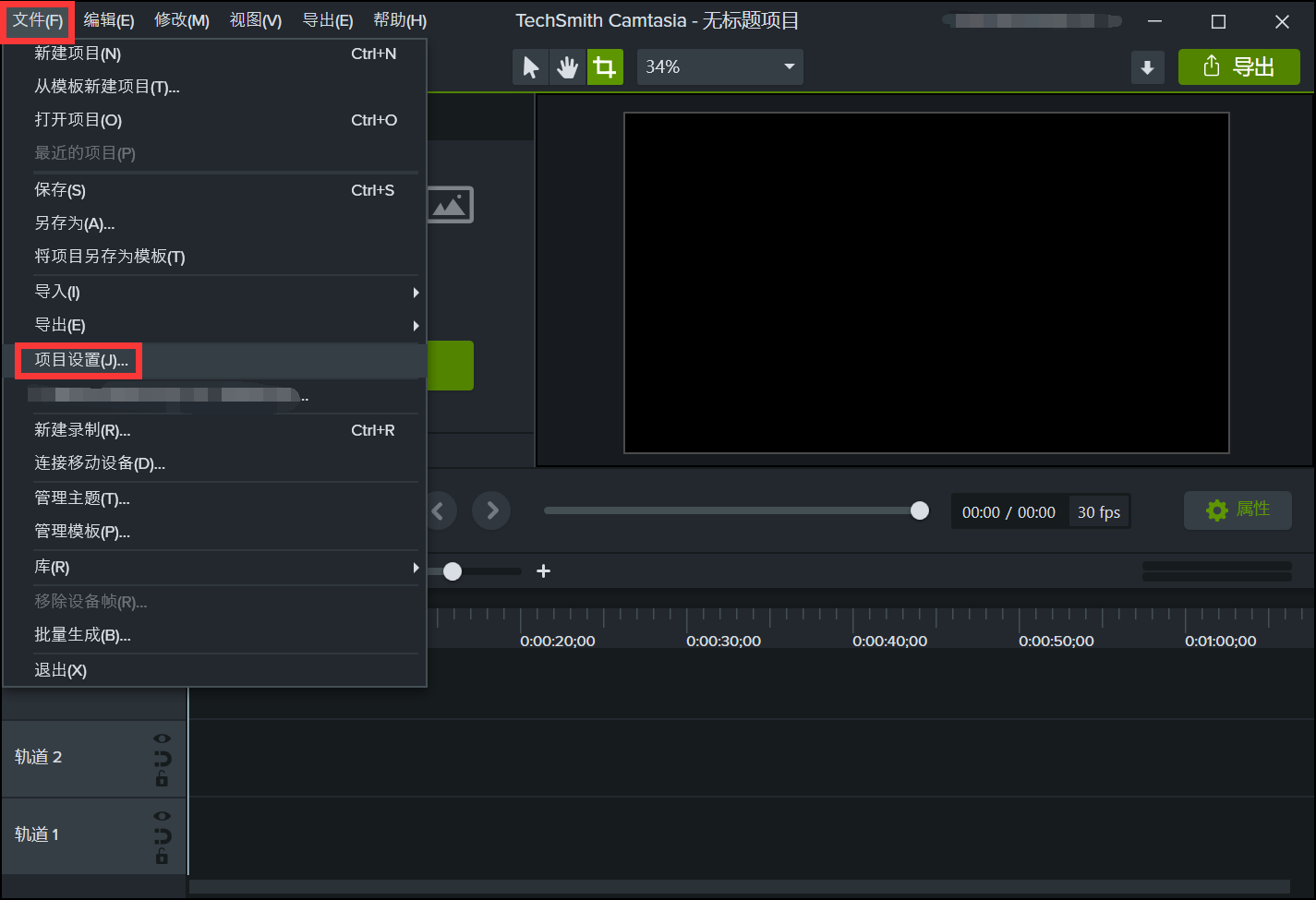
进入项目设置页面后,在画布规格一栏中选择自己想要设置的格式,软件上默认的录屏格式为1080p,这也是目前市面上最常见的一种高清视频格式。
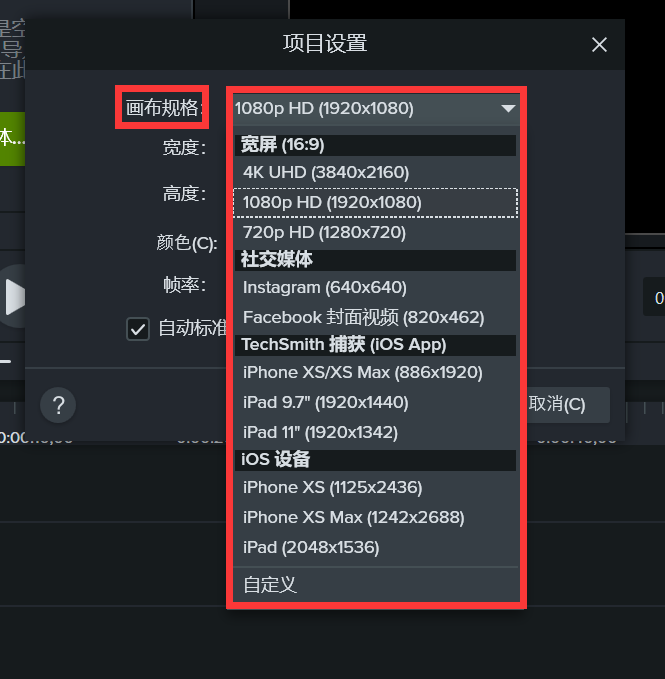
当选择完成后,点击页面中的“应用”即可。
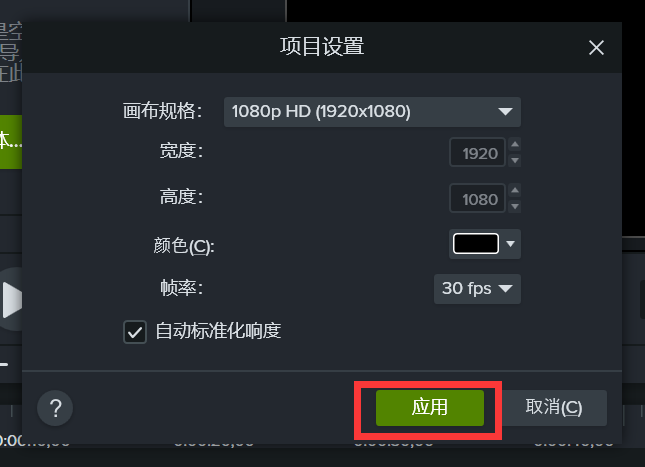
当再次使用录屏功能时,软件就会根据用户设置的画布规格来录制高清视频,整个过程十分方便快捷。
二、电脑屏幕录制完的文件在哪里能找到
通过上面的学习,想必小伙伴们对于电脑屏幕如何高清录制有了一定的了解,可是你知道电脑屏幕录制完文件在哪里能找到吗?
当我们使用camtasia录像编辑软件将电脑屏幕录制完成后,软件会自动将录制完成的视频导入软件当中,用户可以根据自己的需求对录制的视频进行进一步的加工操作,如视频剪辑、添加字幕、音效和画面转换等一些功能。
对视频修改完成后,单击camtasia主界面右上角“导出”按钮,然后可以在出现的菜单栏中选择需要导出的形式,小编选择的“本地文件”。小伙伴们也可以按照的要求来选择。
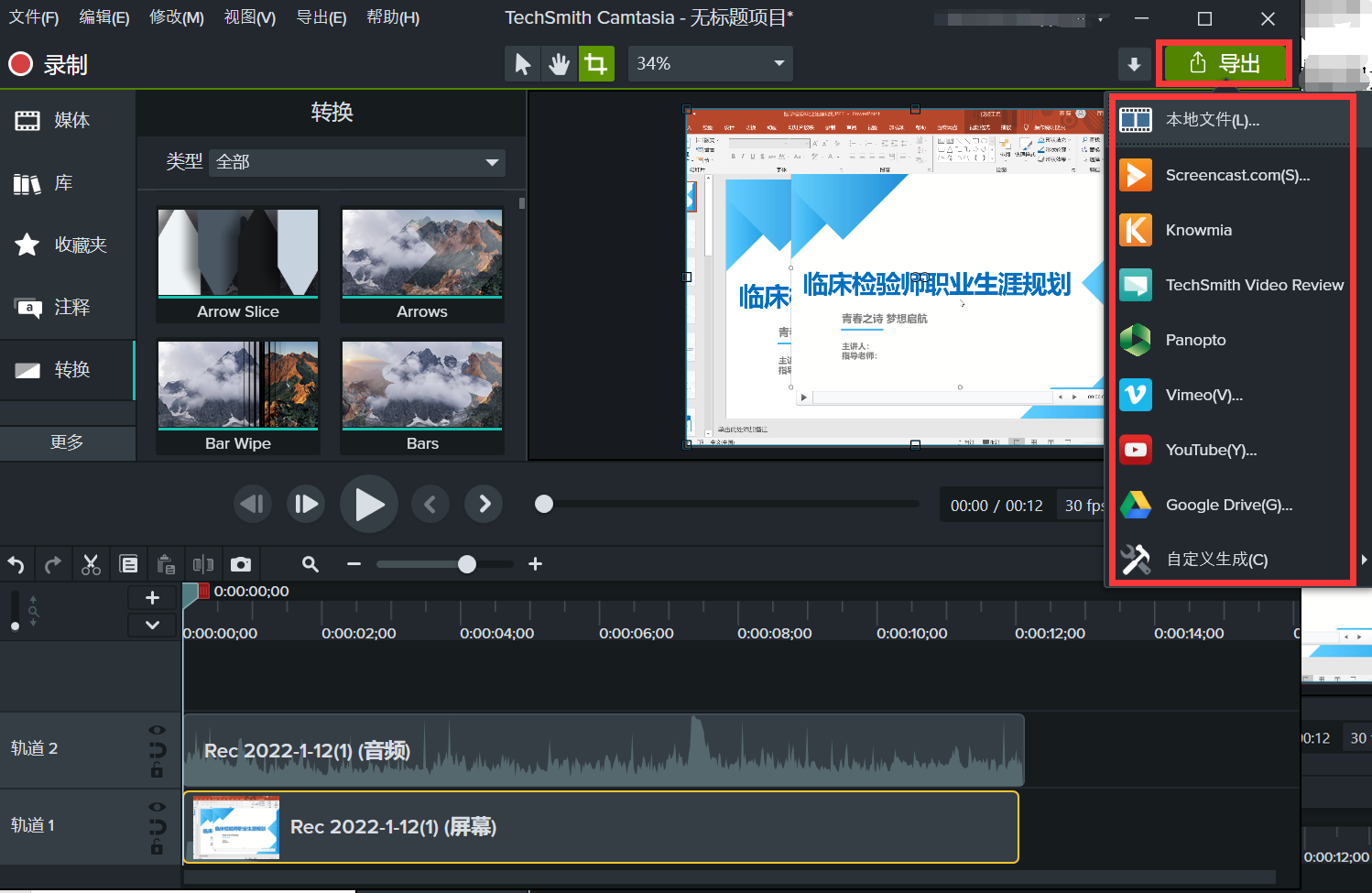
单击“本地文件”后,如下图所示,选择生成方式,如带水印生成与无水印生成。
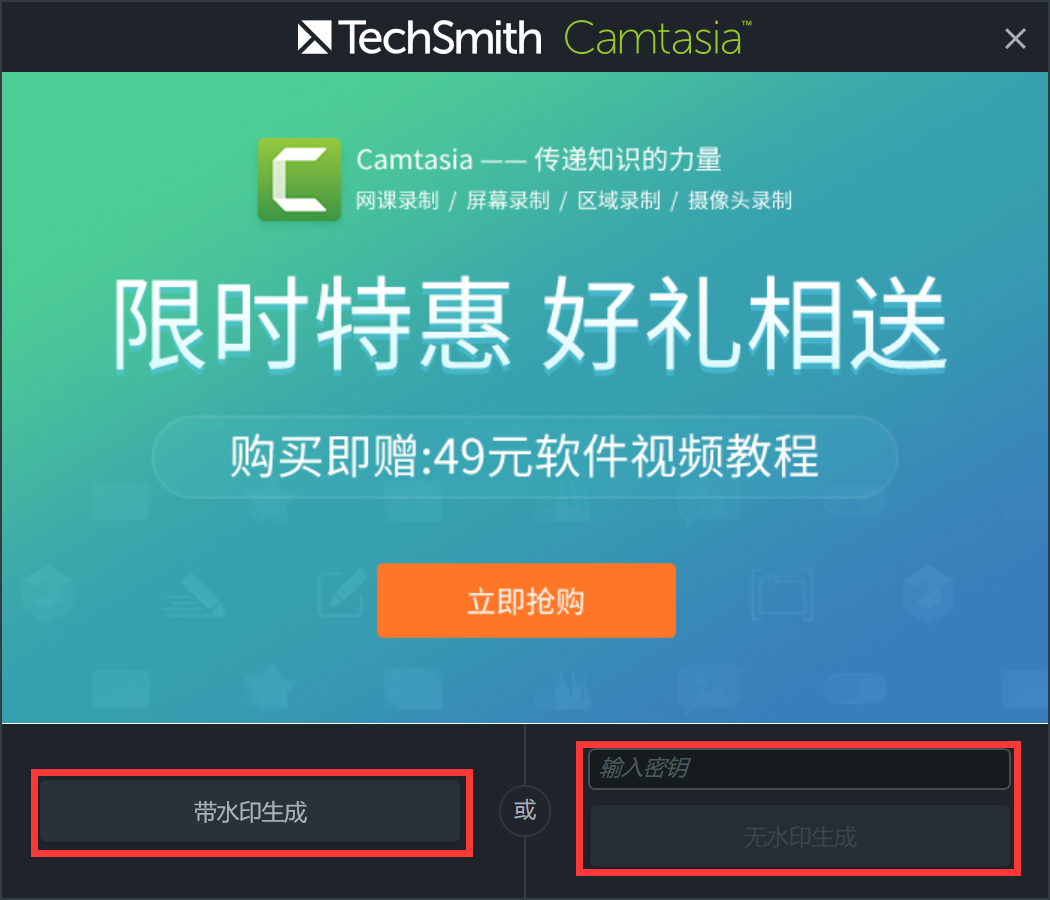
选择完生成方式,就进入生成向导页面,按照自己的要求选择选择生成设置,然后单击“下一页”就可以了。
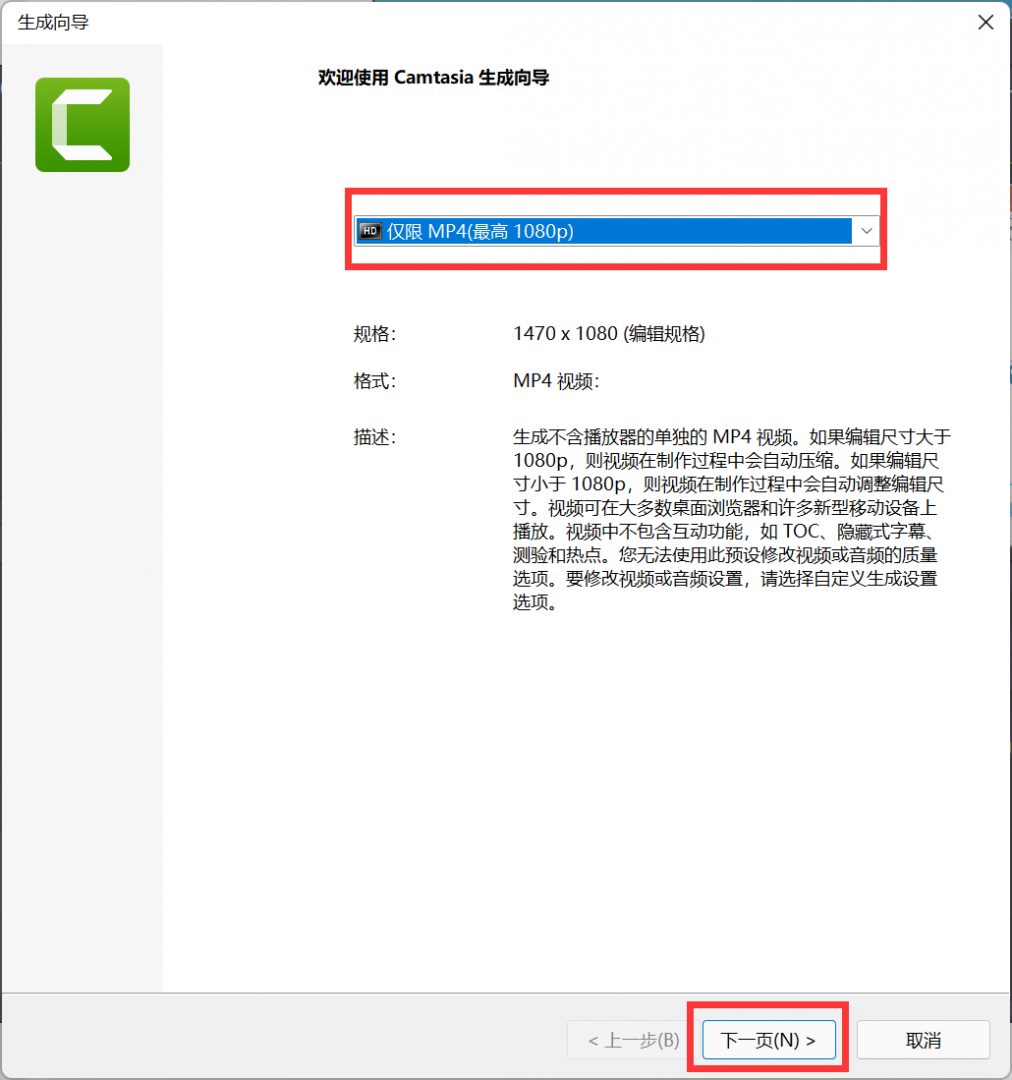
到最后一页就可以选择保存文件的位置,如下图所示,最后单击完成即可保存成功。
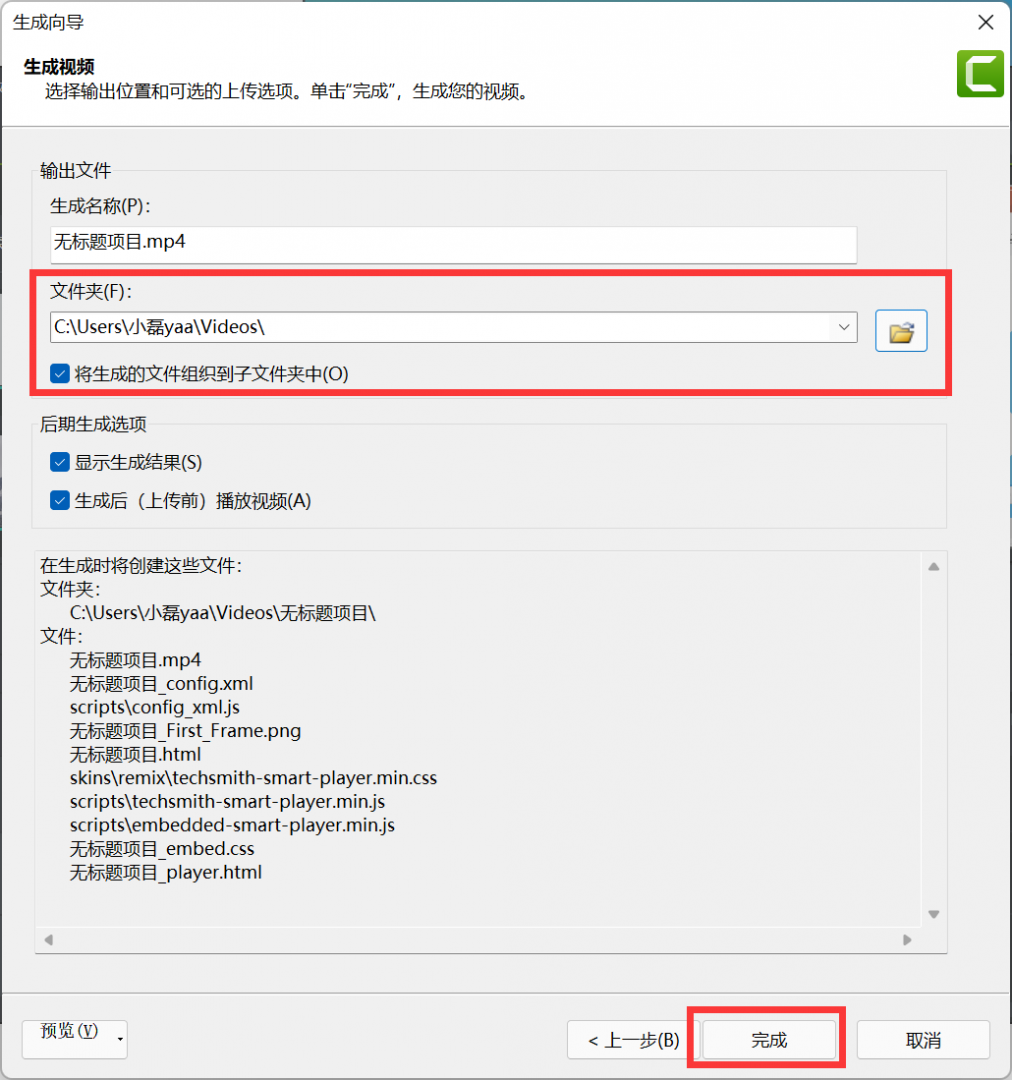
按照上面的操作,录制的视频就可以放在自己特定的文件夹中,不需要担心录制完的文件找不到的问题,十分方便。
相信小伙伴们看完上面的内容,一定有很深的感触,一款好的软件在一定程度上能够为自己带来很大的便利,为自己日常的生活和工作带来高效率。
以上就是关于电脑屏幕如何高清录制,电脑屏幕录制完的文件在哪里能找到的具体内容了,如果你想了解更多关于录制视频的实用教程,欢迎到camtasia中文网站上学习!
作者:大饼
展开阅读全文
︾